Spotify であなたのプレイリストを誰が気に入ったかを確認する方法
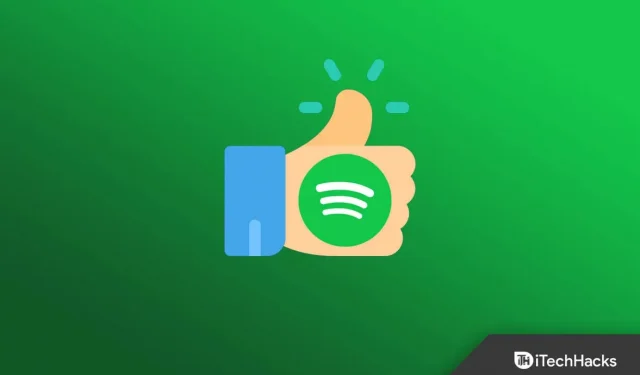
あなたの Spotify プレイリストを誰が気に入っているかわかりますか? Spotify では、公開プレイリストを作成して他のユーザーと共有できます。プレイリストを共有している他のユーザーはあなたの曲を聴くことができます。さらに、プレイリストを「いいね!」して他の人と共有することもできます。ソーシャルメディアの世界は、獲得した「いいね!」やシェアに基づいています。Spotify でプレイリストを共有する場合、自分が獲得した「いいね!」の数や、プレイリストに誰が「いいね」をつけたのかを知りたいと思うでしょう。
誰かが Spotify であなたのプレイリストを気に入ったら、そのプレイリストも購読するでしょう。そうですね、誰があなたの Spotify プレイリストを気に入ったかを知る方法はありませんし、誰があなたの Spotify プレイリストを気に入ったかを知る方法もありませんが、自分がどれだけ「いいね!」を持っているかの統計を確認することはできます。
Spotify であなたのプレイリストを誰が気に入ったかを確認する方法
この記事では、Spotify であなたのプレイリストを誰が気に入ったかを確認する方法について説明します。
Android から Spotify のプレイリスト統計を確認する
Android スマートフォンまたはタブレットをお持ちで、Spotify プレイリストを気に入った人の数を知りたい場合は、次の手順に従ってください。
- スマートフォンのアプリドロワーを開き、そこからSpotify アプリを開きます。
- 右下隅にある「あなたのライブラリ」オプションをクリックします。
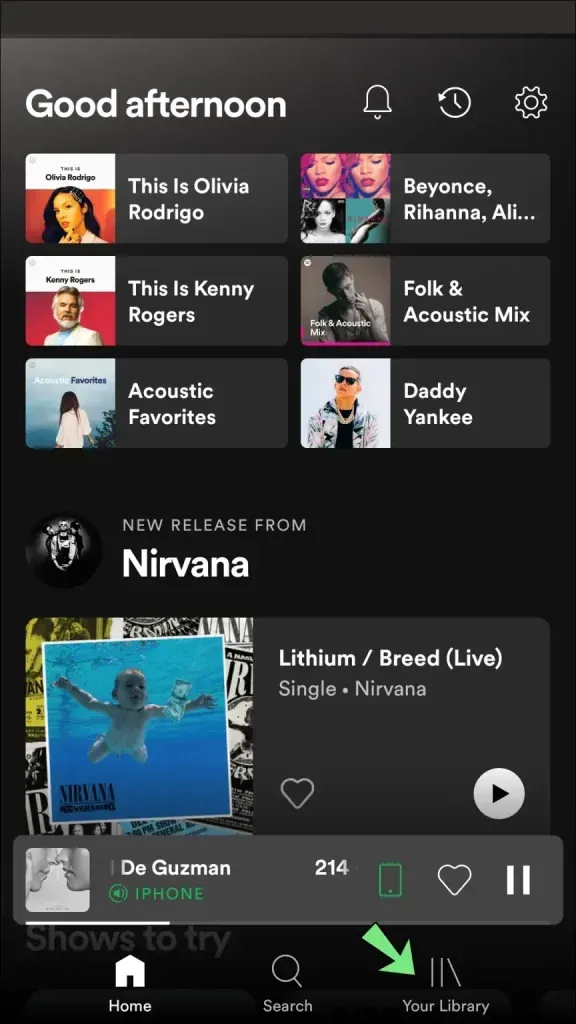
- ここで、画面上部の[プレイリスト] タブをクリックします 。
- 次に、確認したいプレイリストを選択します。
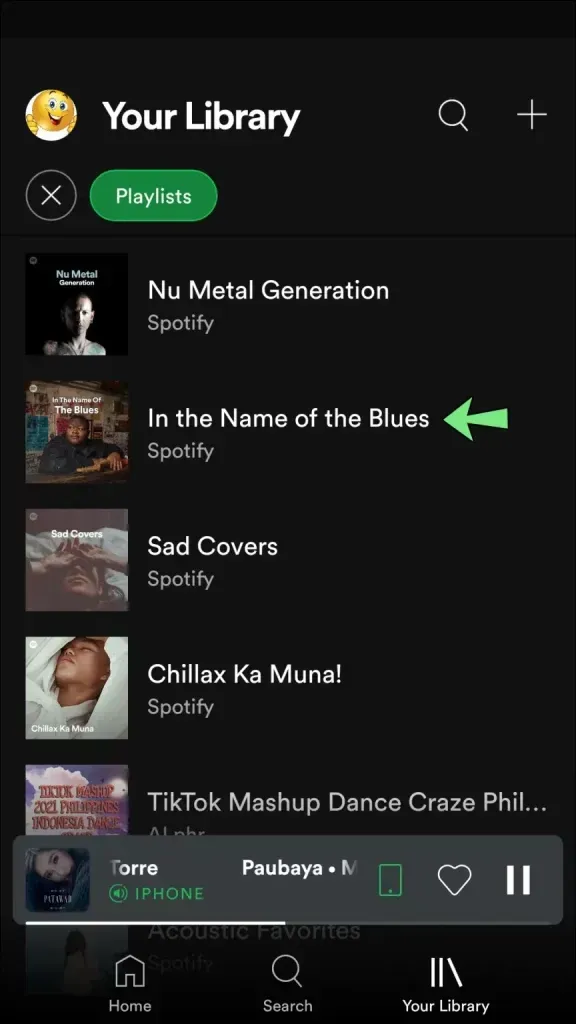
- プレイリスト名の下に、「いいね!」の数が表示されます。

iPhone から Spotify のプレイリスト統計を確認する
iPhone をお持ちで、iPhone 上で Spotify の統計情報を確認したい場合は、次の手順に従ってください。
- iPhone でSpotify アプリを開きます。
- ここで、メニューの右下隅にある「 あなたのライブラリ」オプションをクリックします。
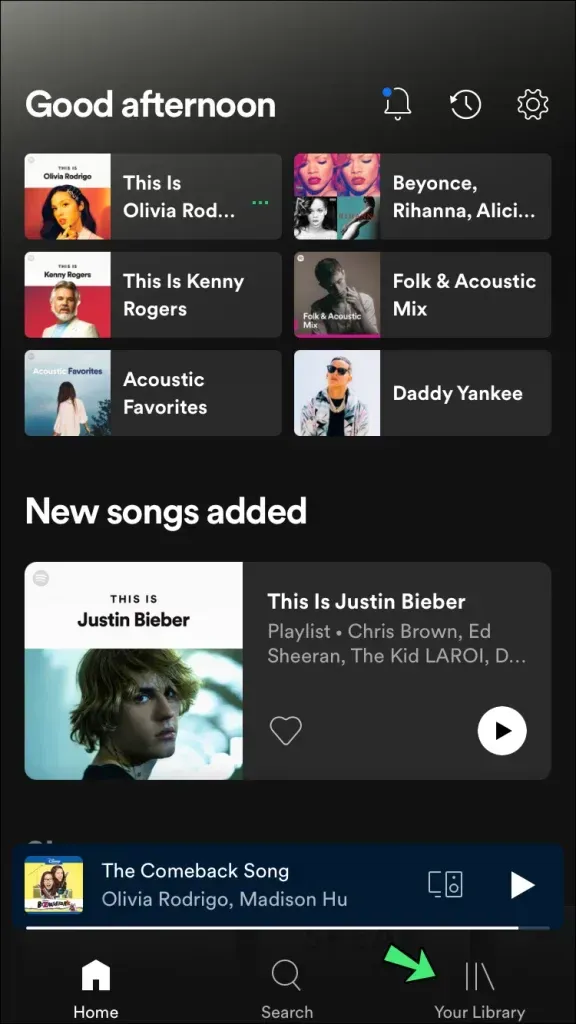
- 次に、 [プレイリスト] タブをクリックして、統計を表示するプレイリストを選択します。
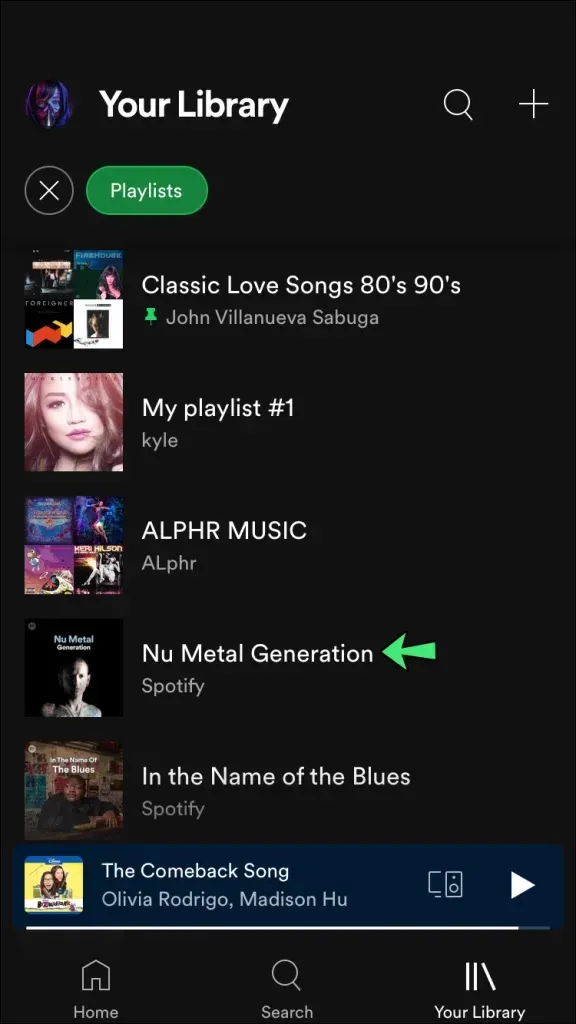
- プレイリストのタイトルの下に、そのプレイリストに対する「いいね!」の数が表示されます。
Mac であなたの Spotify プレイリストを誰が気に入ったかを確認する
Mac ユーザーの場合、Spotify アカウントでプレイリストの統計情報を確認する方法は次のとおりです。
- Mac でSpotify アプリを開きます。
- 左側のサイドバーの「プレイリスト」セクションに移動します。
- ここから、統計を確認したいプレイリストを選択します。これで、その特定のプレイリストにどれだけの「いいね!」があるかが表示されます。
Windows PC を使用して Spotify のプレイリスト統計を確認する
Windows PC でデスクトップ アプリを使用していて、プレイリストの統計を確認したい場合は、次の手順で実行できます。
- キーボードの Windows キーを押し 、 [スタート] メニューから Spotifyを検索します 。検索結果の最初のオプションをクリックして開きます。
- 左側のサイドバーの[プレイリスト] セクションで、統計を知りたいプレイリストを選択します。
- 右側には、プレイリスト内のあなたの名前の下に「いいね!」が表示されます。
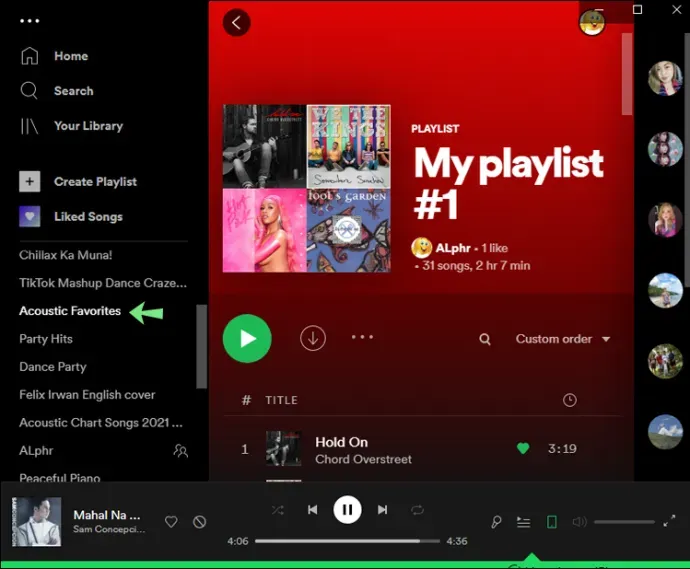
あなたの Spotify プレイリストを誰が気に入っているかを Web サイトで確認できます
Spotify デスクトップ アプリを使用していない場合は、Spotify Web サイトを使用して統計を確認することもできます。これを行うには、以下の手順に従います。
- このリンクをクリックしてSpotify Web サイトに移動します。
- まだサインインしていない場合は、ここでアカウントにサインインします。
- 左側のサイドバーで、統計を確認したいプレイリストをクリックします。
- 次の画面のユーザー名の下に、プレイリスト内の「いいね!」の数が表示されます。
結論
そうですね、Spotify プレイリストに誰が「いいね!」をしたかを確認するオプションはありませんが、「いいね!」の数を確認することはできます。Spotify プレイリストの統計と「いいね!」の数を知りたい場合は、この記事の手順に従ってください。



コメントを残す